아이폰과 아이패드가 초점이 되었지만, 애플이 맥을 옆으로 놔둔 것처럼 보였다. Mac Pro가 출시되었음에도 불구하고 MacBook Pro 및 iMac 기기 라인업은 상당히 정체된 느낌이었습니다. 그런 다음 마지막 몇 가지 macOS 업데이트에서 본 모든 문제를 고려할 때 Mac에 어떤 기능이 추가될지 궁금할 것입니다.
내용물
- 관련 읽을거리
- macOS Big Sur의 새로운 기능
-
macOS Big Sur에서 아이콘을 변경하는 방법
- 사용하려는 아이콘을 찾아 정리하세요.
- 파일 형식이 올바른지 확인하십시오
- 그렇지 않은 경우 Automator를 사용하여 파일 형식을 변경하십시오.
- 시스템 무결성 보호 비활성화
- 아이콘 변경
- 관련 게시물:
관련 읽을거리
- Time Machine vs iCloud: 파일을 저장하는 가장 좋은 방법
- macOS Big Sur에서 비밀번호를 입력할 수 없습니까? 해결 방법은 다음과 같습니다.
- macOS Big Sur가 Mac 속도를 늦추나요? 수행할 수 있는 작업은 다음과 같습니다.
- Mac에서 기본적으로 유용한 터미널 명령
- 새로운 macOS Big Sur 제어 센터 및 알림 센터를 사용자화하는 방법
고맙게도 Apple은 WWDC '20이 macOS 및 Mac 하드웨어 라인에 엄청난 수의 새로운 변경 사항을 가져옴에 따라 Mac을 완전히 잊어버리지 않았습니다. 완전한 재설계에서 놀라운 하드웨어 변화에 이르기까지 Mac이 돌아왔습니다.
macOS Big Sur의 새로운 기능

Apple은 많은 사람들이 예상한 대로 안전하게 플레이하는 대신 WWDC '20에서 모두를 놀라게 했습니다. 회사는 Big Sur를 위한 완전한 재설계를 발표하여 디자인을 조금 퍼뜨렸습니다. 둥근 모서리, 통합 기호 등을 찾을 수 있습니다.
메뉴 막대의 더 큰 간격 외부에 새 아이콘이 있음을 알 수 있습니다. iOS 및 iPadOS에서 볼 수 있는 동일한 디자인 신호를 많이 사용하기 때문에 친숙해 보이는 제어 센터가 도입되었습니다. 이를 통해 키보드 밝기, Wi-Fi, Bluetooth, 사운드 등을 포함한 일부 시스템 기능을 쉽게 제어할 수 있습니다.
알림 센터는 그룹화된 앱 알림과 함께 다시 도구화되었습니다. 또한 iOS 및 iPadOS 14에 있는 새로운 위젯은 macOS Big Sur와 함께 제공되며 알림 센터에 배치할 수 있습니다.
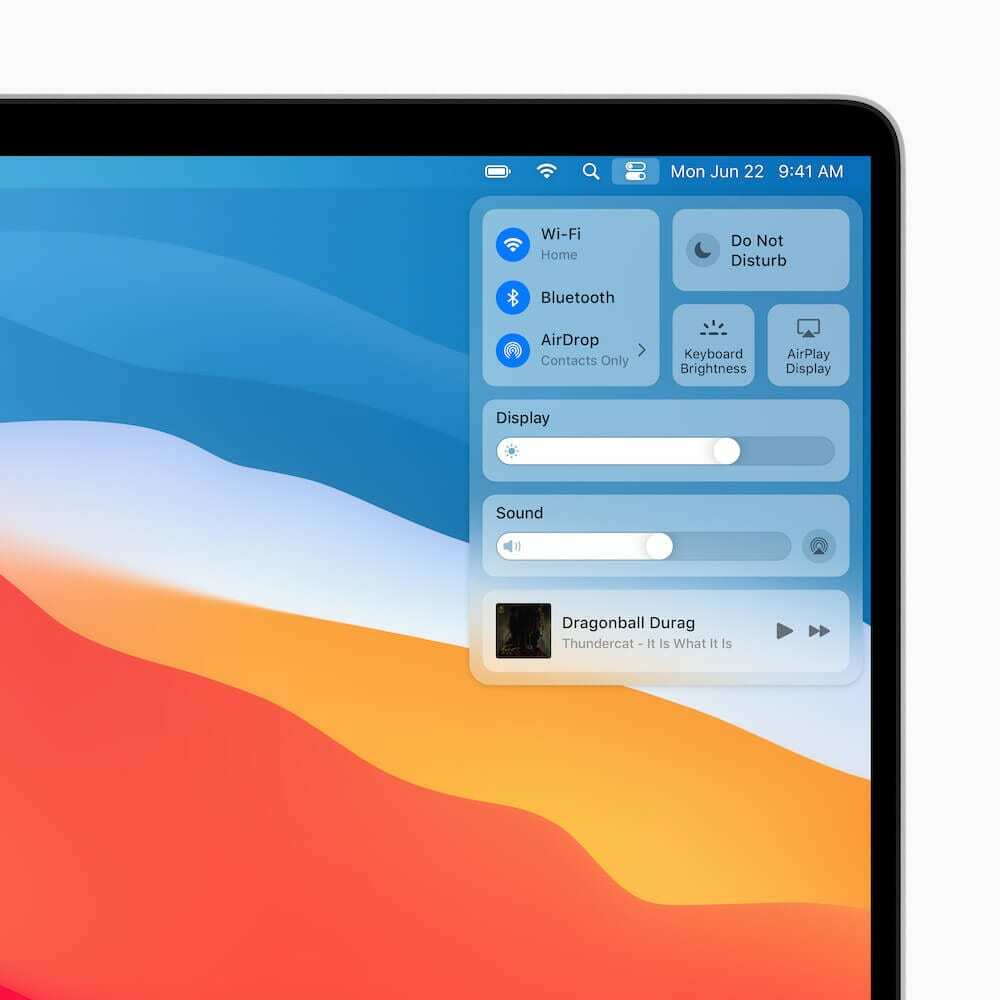
Safari, 메시지 앱, 지도에 몇 가지 큰 변화가 생겼습니다. 이러한 모든 기능은 iOS에서 디자인 신호를 가져오는 동시에 Mac에서 더 쉽게 액세스할 수 있도록 합니다.
Apple이 macOS, iOS 및 iPadOS를 통합하려고 시도하고 있기 때문에 놀라운 일이 아닙니다. 맥에서 인텔 프로세서에서 ARM 칩셋으로의 전환 시작을 알리며 큰 화제를 모았다. 참고로 이러한 프로세서는 iPhone 및 iPad에 있는 프로세서와 동일한 인프라에 구축되어 있습니다.
macOS Big Sur에서 아이콘을 변경하는 방법

원할 때마다 아이콘을 교체할 수 있었던 시대는 지났습니다. 와 같은 애플리케이션이 있었습니다. 라이트 아이콘 아이콘을 드래그 앤 드롭하여 아이콘을 변경했습니다. 그런 다음 응용 프로그램의 아이콘이 즉시 변경되어 프로세스가 매우 쉽습니다.
Apple이 그런 일이 일어나지 않도록 하려는 것처럼 보이지만 여전히 아이콘을 변경할 수 있는 방법이 있습니다. 가장 큰 문제는 아이콘을 변경하기 위해 수행해야 하는 단계가 훨씬 더 많다는 것입니다.
사용하려는 아이콘을 찾아 정리하세요.
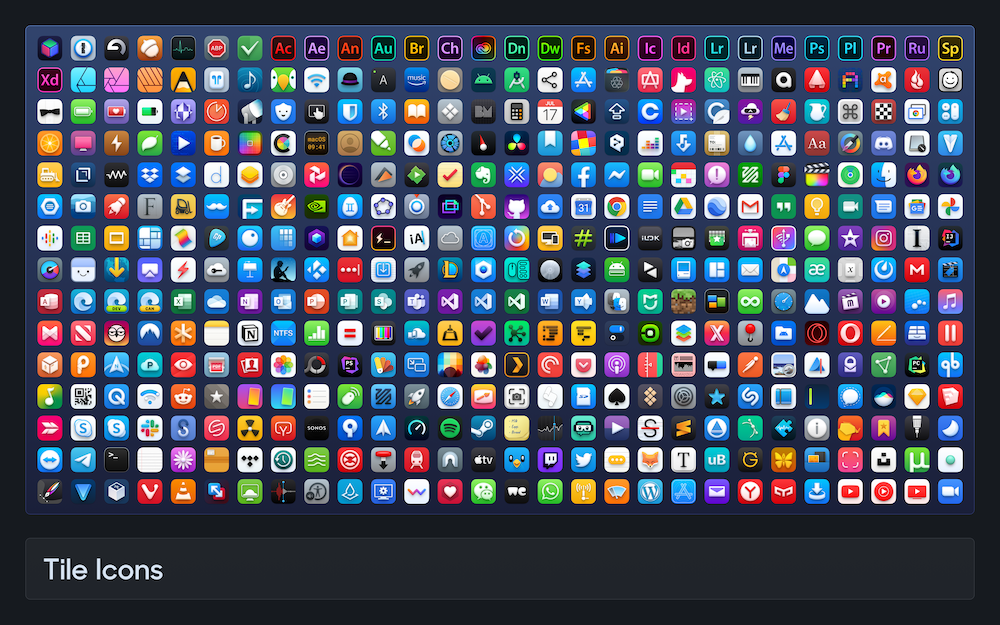
아이콘 변경을 재미있게 시작하려면 먼저 좋은 아이콘을 찾아야 합니다. macOS Big Sur 전반에 걸쳐 새로운 디자인 언어를 사용하면 모든 아이콘이 더 이상 서로 일치하지 않습니다. 고맙게도 몇 명의 개발자가 시간을 내어 아름다운 아이콘을 만들었습니다. 이것들은 독특할 뿐만 아니라 Dock을 더 균일하게 보이게 하는 데도 도움이 됩니다.
Big Sur 아이콘을 찾을 수 있는 좋은 장소는 다음과 같습니다.
- 스틴 드 브리스
- 바스 반 데어 플로에그
- 옥타비오티
우리 고도로 컴퓨터나 즐겨 사용하는 클라우드 스토리지 서비스에 폴더를 만드는 것이 좋습니다. 다운로드하고 싶은 아이콘을 찾아서 생성된 폴더에 넣으세요. 이렇게 하면 다운로드 폴더가 아이콘으로 복잡해지지 않고 모두 같은 위치에 보관할 수 있습니다.
파일 형식이 올바른지 확인하십시오
테스트 중에 표준 JPG 또는 PNG 파일이 아이콘 변경을 트리거하지 않는다는 것을 발견했습니다. 아이콘을 변경하고 앱을 닫은 다음 Mac을 다시 시작해도 아이콘이 변경되지 않습니다. 그러나 ICNS 파일(Apple의 아이콘 파일 시스템) 다운로드 및 사용이 완벽하게 작동한다는 것을 발견했습니다.
그렇지 않은 경우 Automator를 사용하여 파일 형식을 변경하십시오.
아이콘을 찾았지만 PNG 파일이 있는 경우 Automator에 도움을 요청할 수 있습니다. Automator를 사용하면 아이콘을 PNG에서 ICNS로 빠르게 변경할 수 있습니다. 다음 파일을 다운로드하고 Automator에서 열면 되므로 쉽게 만들었습니다.
PNG에서 ICNS Automator 워크플로로
워크플로가 Automator에 추가된 후 PNG에서 ICNS로 파일을 변환할 수 있습니다.
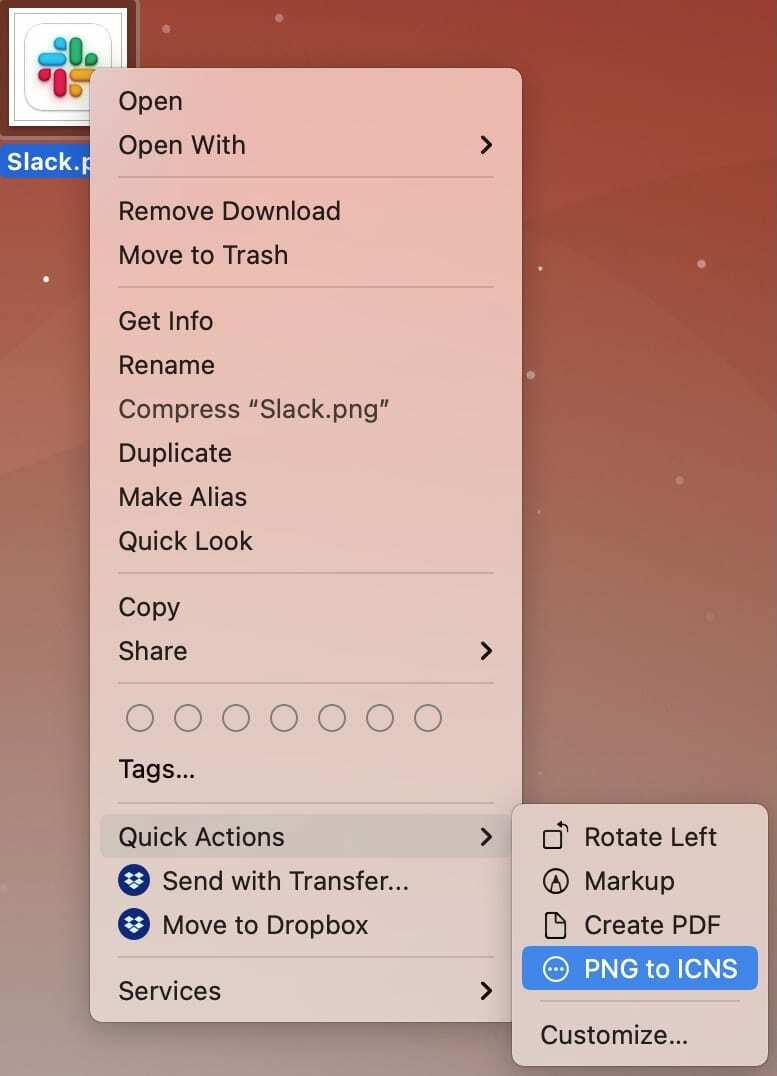
- 파일 찾기 변환하고자 합니다.
- 마우스 오른쪽 버튼으로 클릭 파일에.
- 드롭다운 메뉴에서 강조 표시 빠른 작업.
- 선택하다 PNG에서 ICNS로.
Automator가 마법을 부리고 파일이 자동으로 변환됩니다.
시스템 무결성 보호 비활성화
시스템 무결성 보호 악성 소프트웨어가 파일을 수정하는 것을 방지하기 위해 설계된 OS X El Capitan에 도입된 기능입니다. 이는 루트 사용자 계정을 제한하고 운영 체제의 보호된 부분에서 수행할 수 있는 작업을 제한합니다.
그러나 이것은 아이콘이 변경되지 않도록 한 것과 동일한 기능인 것 같습니다. SIP를 비활성화하는 방법이 있지만 위험은 스스로 감수해야 하며 AppleToolBox는 Mac에 발생할 수 있는 모든 일에 대해 책임을 지지 않습니다.
**경고: SIP는 Mac을 악성 소프트웨어로부터 보호하도록 설계되었습니다. 자신의 책임하에 진행하십시오.**
- 메뉴 막대에서 Apple 로고를 클릭하십시오.
- 선택하다 재시작… 드롭다운 메뉴에서.
- 화면이 어두워지면 명령 + R 복구 모드로 재부팅합니다.
- Mac이 복구 모드에서 재시동된 후 관리자 계정에 로그인합니다.
- 딸깍 하는 소리 유용 메뉴 표시줄에서
- 선택하다 단말기 드롭다운 메뉴에서.
- 터미널 창에서 다음을 입력합니다. csrutil 비활성화
- 누르다 반품 당신의 키보드에.
- 메뉴 막대에서 Apple 로고를 클릭하십시오.
- 선택하다 재시작… 드롭다운 메뉴에서.
Mac 재시동이 완료되면 시스템 무결성 보호가 비활성화됩니다. 이 기능을 다시 켜려면 위의 단계를 따르되 다음을 입력하십시오. csrutil 활성화 터미널 창에서
아이콘 변경
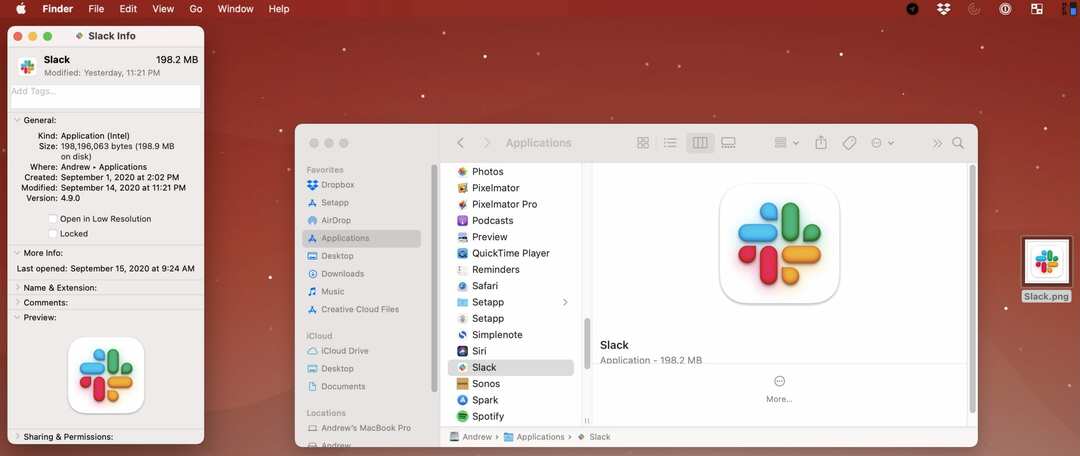
이제 아이콘을 찾았고 시스템이 변경 사항을 수락할 준비가 되었으므로 마침내 아이콘을 교체할 수 있습니다. 다음은 수행해야 할 작업입니다.
- 폴더 열기 새로 다운로드한 모든 아이콘이 있는 위치.
- 열기 파인더 앱.
- 선택하다 애플리케이션 사이드바에서.
- 애플리케이션 찾기 아이콘을 변경하고 싶습니다.
- 앱을 클릭하세요 그것을 강조하기 위해.
- 누르다 명령 + 나 정보 패널을 표시합니다.
- ICNS 파일 드래그 아이콘 폴더에서 정보 패널의 오른쪽 상단 모서리에 있는 작은 아이콘으로 이동합니다.
- 즐기다.
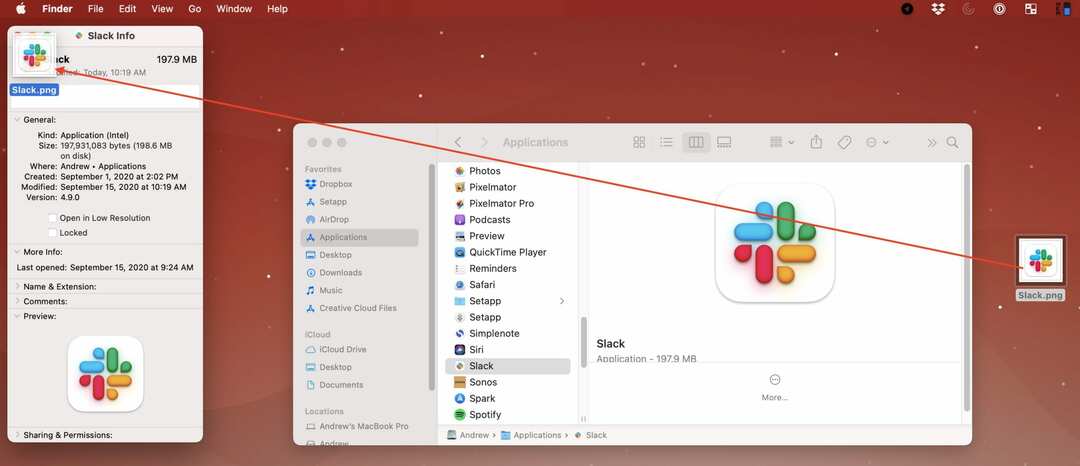
"시스템" 앱 또는 Apple에서 만든 앱의 아이콘을 변경하려는 경우 추가 단계가 있습니다. 암호를 입력하거나 TouchID 센서를 사용하여 변경 사항을 인증하라는 메시지가 표시됩니다.
변경하려는 모든 아이콘에 대해 이 단계를 반복하고 싶을 것입니다. 빈 미리보기가 표시되면 앱을 종료한 다음 다시 시도하세요. 아이콘이 여전히 변경되지 않으면 아이콘을 강조 표시하고 명령 + Z 변경 사항을 실행 취소합니다.
아이콘 변경에 관한 한 가지 추가 사항. 응용 프로그램이 업데이트되면 아이콘이 원래 아이콘으로 돌아갑니다. 이것이 우리가 새로운 아이콘 전용 폴더를 만드는 것을 권장하는 또 다른 이유입니다.
Andrew는 미국 동부 해안을 기반으로 활동하는 프리랜서 작가입니다.
그는 iMore, Android Central, Phandroid 및 기타 몇 가지를 포함하여 수년 동안 다양한 사이트에 글을 작성했습니다. 이제 그는 HVAC 회사에서 일하면서 밤에는 프리랜서 작가로 일하며 하루를 보냅니다.